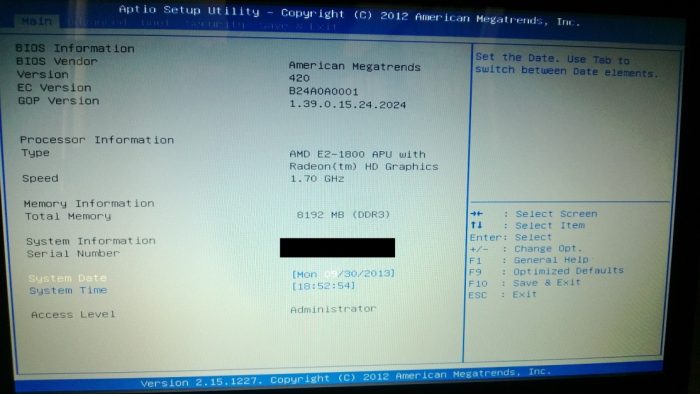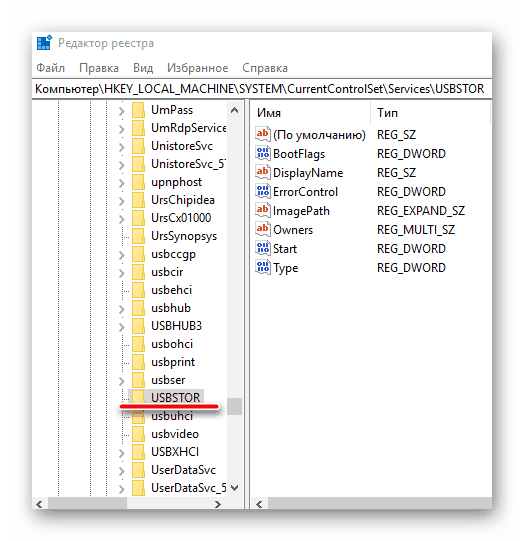USB-port er et veldig viktig veldig viktig element for enhver datamaskin. Denne universelle metoden for dataoverføring erstattet perfekt det enorme antall forskjellige stikkontakter som var før den dukket opp. Det er bare naturlig at eventuelle problemer med havner anses for å være en av de mest alvorlige og krever en rask løsning. Heldigvis er mange av disse løsningene tilgjengelig for alle. Hvorfor fungerer ikke USB-portene på den bærbare datamaskinen ordentlig? Årsakene kan være maskinvare og programvare.
Feilsøkingsmetoder
Før du bærer den bærbare datamaskinen til et servicesenter, anbefales det at du utfører en rekke prosedyrer. I de fleste tilfeller vil behovet for en spesialist forsvinne.
Sjekk portstatus
Det første trinnet er å inspisere reirene visuelt. Ofte samler det seg støv og skitt i dem, noe som kan forstyrre riktig drift. Det er ikke tilfeldig at mange produsenter utstyrer sine bærbare datamaskiner med spesielle plugger. Rengjøring kan gjøres med en spesiell børste.
Hvis det ble funnet mekanisk skade på portene under inspeksjonen, er det eneste alternativet å erstatte dem. Utskifting gjøres best på et servicesenter, da du må lodde den nye kontakten godt, noe som er vanskelig å gjøre hjemme.
Start PC på nytt
Når du starter på nytt, anbefales det å fjerne batteriet fra den bærbare datamaskinen og la det stå i denne formen i omtrent fem minutter. Deretter går batteriet tilbake til sin plass og den bærbare datamaskinen slås på. Ved en slik start analyserer operativsystemet hele maskinvarekomponenten på den bærbare datamaskinen.
BIOS-oppsett
Noen ganger er hele problemet med USB-porter som ikke fungerer, at i BIOS er denne funksjonen ganske enkelt deaktivert. For å aktivere det, må du gå inn i BIOS (tastene kan variere), gå til fanen "Avansert" og ta hensyn til inskripsjonen overfor elementet "USB ...". Hvis funksjonen er aktivert, skal etiketten være "Aktivert". Noen ganger må du aktivere det. For å gjøre dette, velg denne linjen og velg ønsket element i rullegardinlisten.
Kontrolleroppdatering
Denne metoden vil hjelpe hvis problemet er at den bærbare datamaskinen ikke ser USB, er i programvaren. Kontrolldrivere er installert, men vises ikke ordentlig. For å løse dette problemet, må du gå til "Task Manager" på datamaskinen.
Etter at listen over alle installerte enheter vises på skjermen, må du finne elementet "USB-kontrollere" i den. Denne delen presenterer et antall USB-enheter som må oppdateres. For å gjøre dette, velg ønsket element i hurtigmenyen. Deretter må du sjekke portene.
Fjerning av kontroller
En mer radikal måte å løse problemet på. I stedet for "Oppdater" -elementet velger du "Slett" -elementet i den samme "Oppgavebehandleren". Men det er verdt å vurdere at etter det slutter alle USB-enheter (tastatur, mus, modem, etc.) å fungere. Deretter må du starte den bærbare datamaskinen på nytt.
Systemet under oppstart vil igjen legge alle USB-kontrollere til listen, og oppdatere driverne underveis. Hvis problemet var i systemet, vil portene fungere igjen etter å ha utført disse manipulasjonene.
Windows-registeret
Denne metoden er noe mer komplisert enn den forrige, siden det for implementering er nødvendig å endre registeret. Dette gjøres som følger:
- Registerredigering åpnes (kommandolinje - regedit);
- i vinduet som åpnes, gå til banen HKEY_LOCAL_MACHINE - SYSTEM - CURRENTCONTROLSET - SERVICES - USBSTOR;
- i denne mappen er filen "start", som må endres;
- i vinduet som åpnes, må du ta hensyn til nummeret i et spesielt vindu, hvis tallet er "4", må det erstattes av "3";
- endringene lagres og datamaskinen starter på nytt.
Hvis ingen av metodene ovenfor kan bringe porten tilbake til arbeidskapasitet, er sannsynligvis årsaken maskinvare, og det er derfor best å fikse den i servicesenteret.